有的时候我们的excel文档中有很多我们不想要的图片,就需要快速删除这些图片,尤其是当有多个excel文档都需要删除表格中的图片的时候,手动处理往往不太现实,这样操作下来不仅效率低下,浪费时间,还容易出现删错内容漏删、误删等。今天本文主要探讨如何一键删除多个excel表格中的所有图片。
前面我们已经介绍过如何一键导出多个excel表格中的图片,当我们需要一键删除excel表格中的图片的时候,也可以利用同样的工具进行操作。通过借助一款批量处理工具,我们就可以轻松实现这样的操作,有需要的宝子可以跟我一起来操作一下。
效果预览
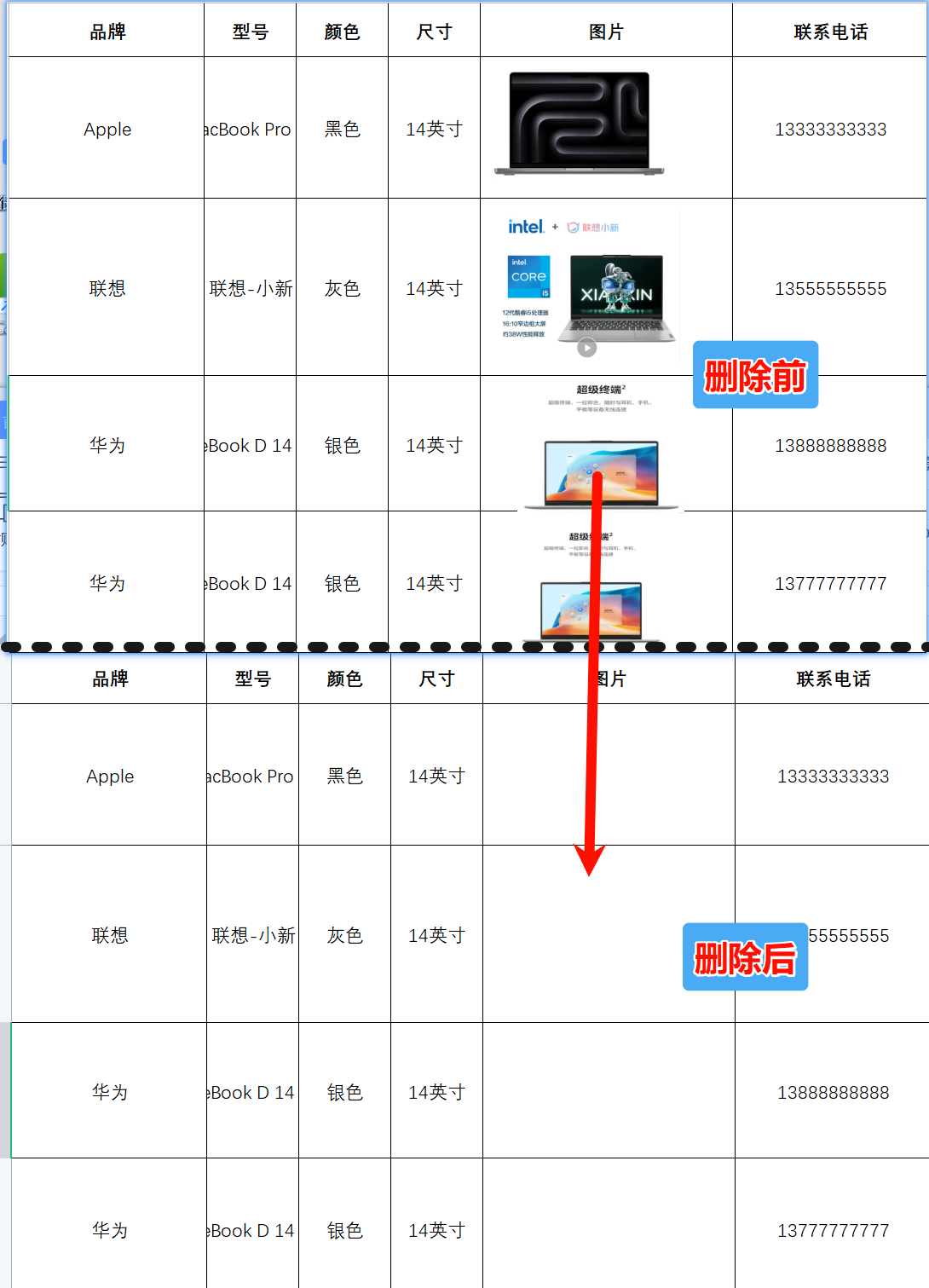 啊?
啊?
操作步骤
1、首先找到「鹰迅批量处理工具箱」,左侧选择「Excel工具」,右侧在文件内容分类中选择「删除 Excel 中的图片」功能。
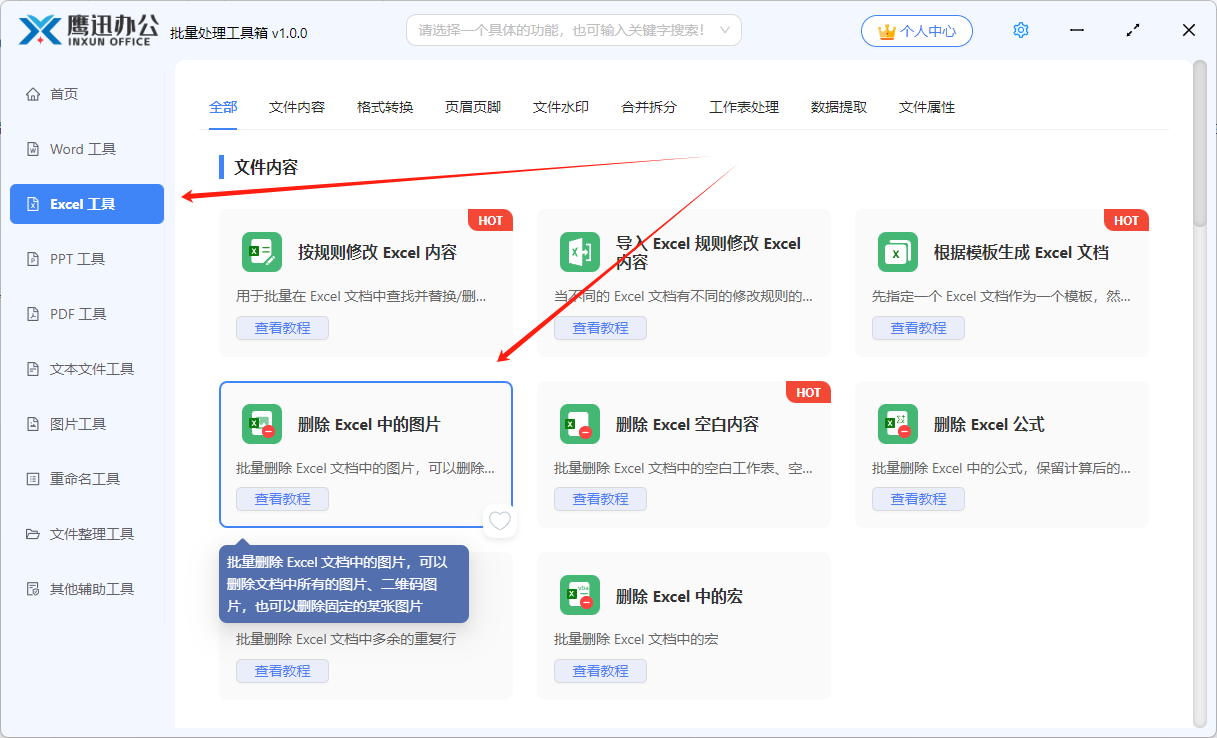
2、添加需要删除图片的excel文档,可以同时删除多个excel文件。
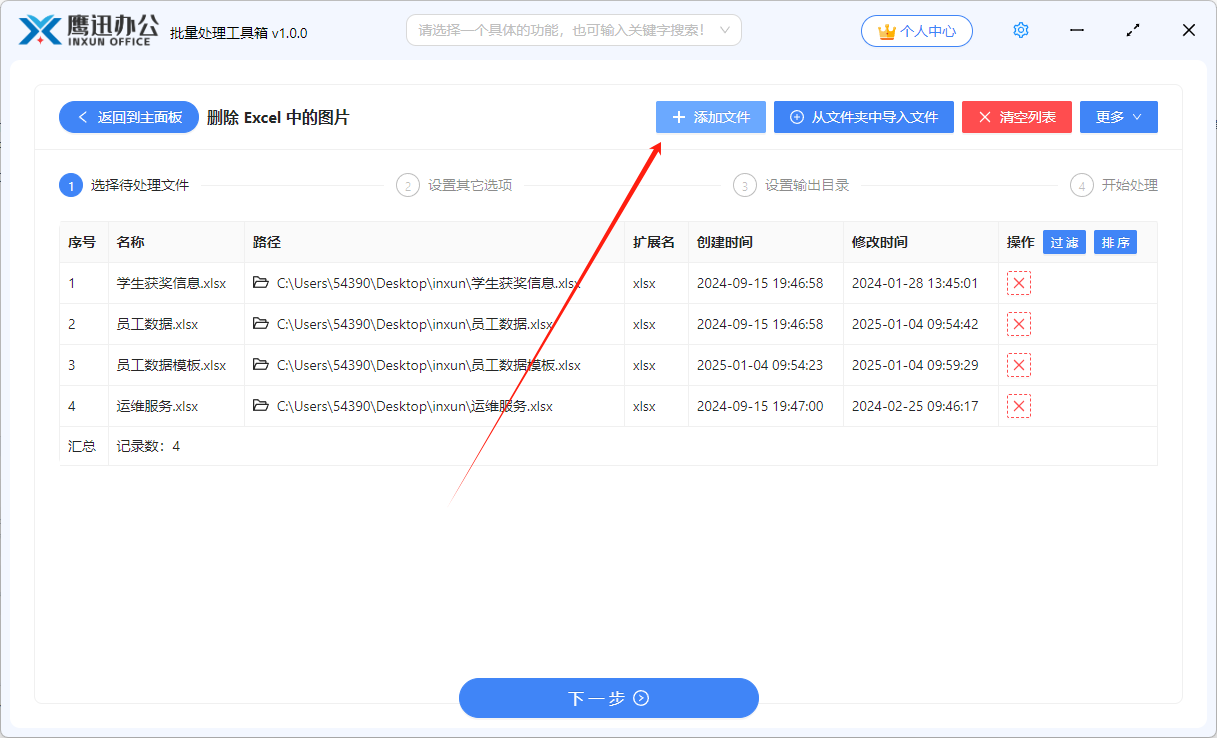
3、设置图片的删除选项。
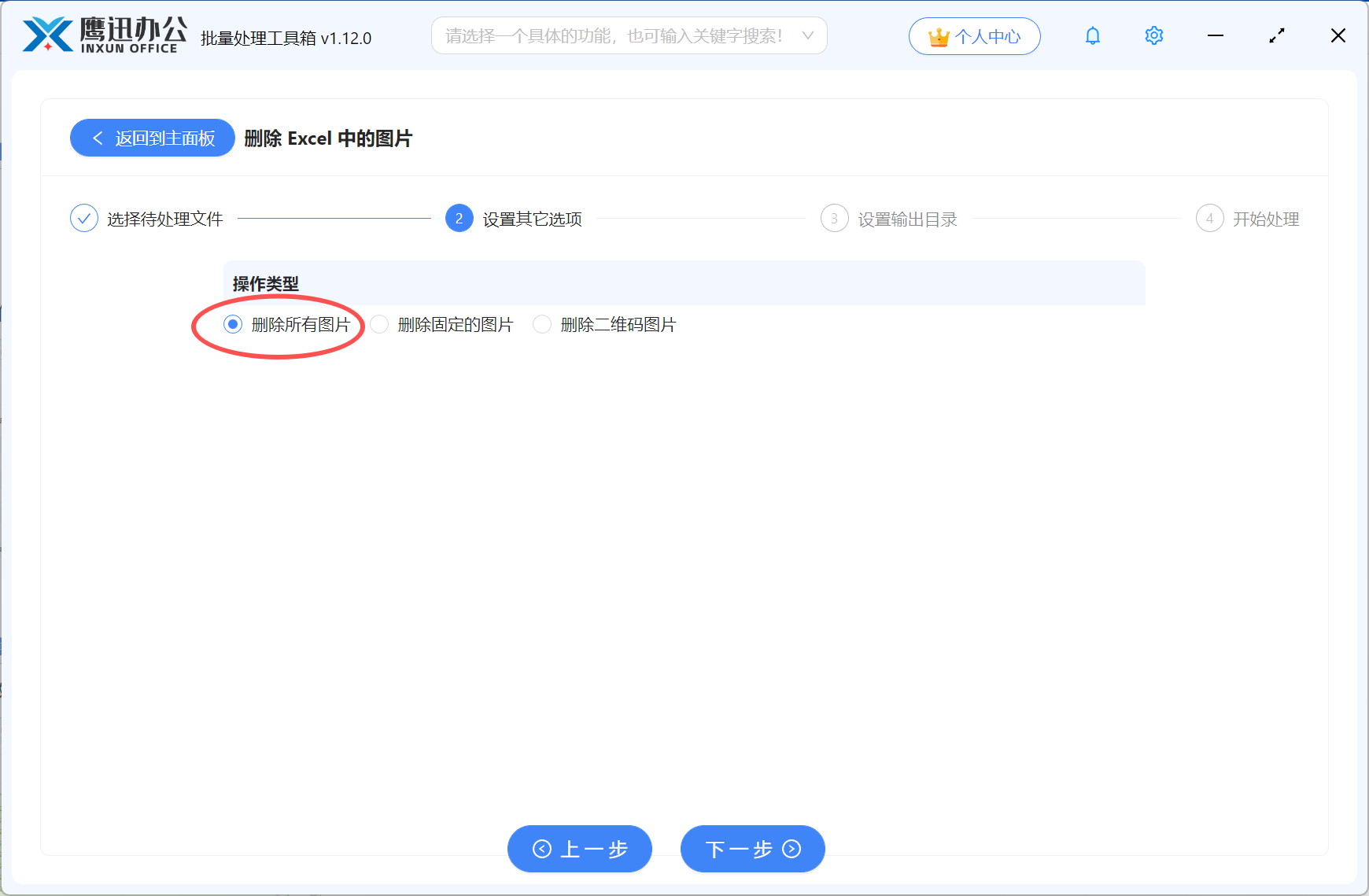
在这个页面,我们可以看到,这里我们可以删除excel中的所有图片、删除excel中的二维码图片或者删除指定的某一张或者某几张图片。我们根据自己的需要进行选择即可。
4、选择删除之后的excel文件保存路径啊?。
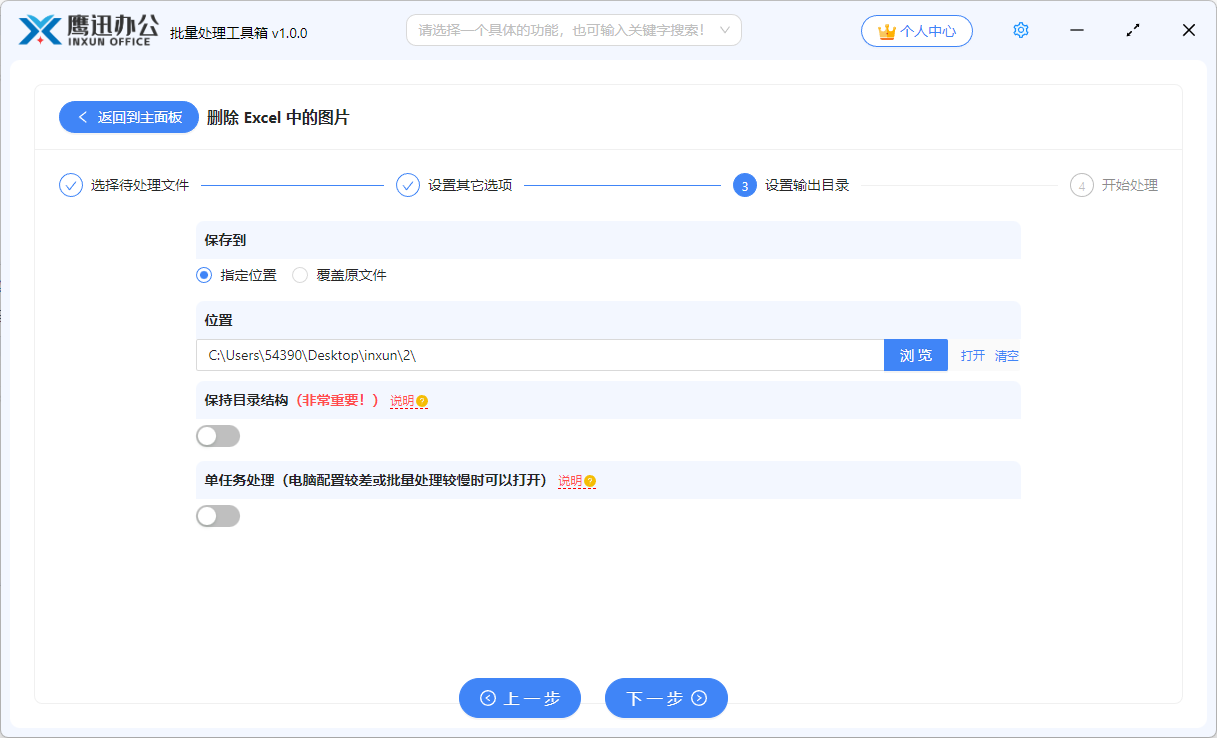
5、批量删除excel中的所有图片处理完成。
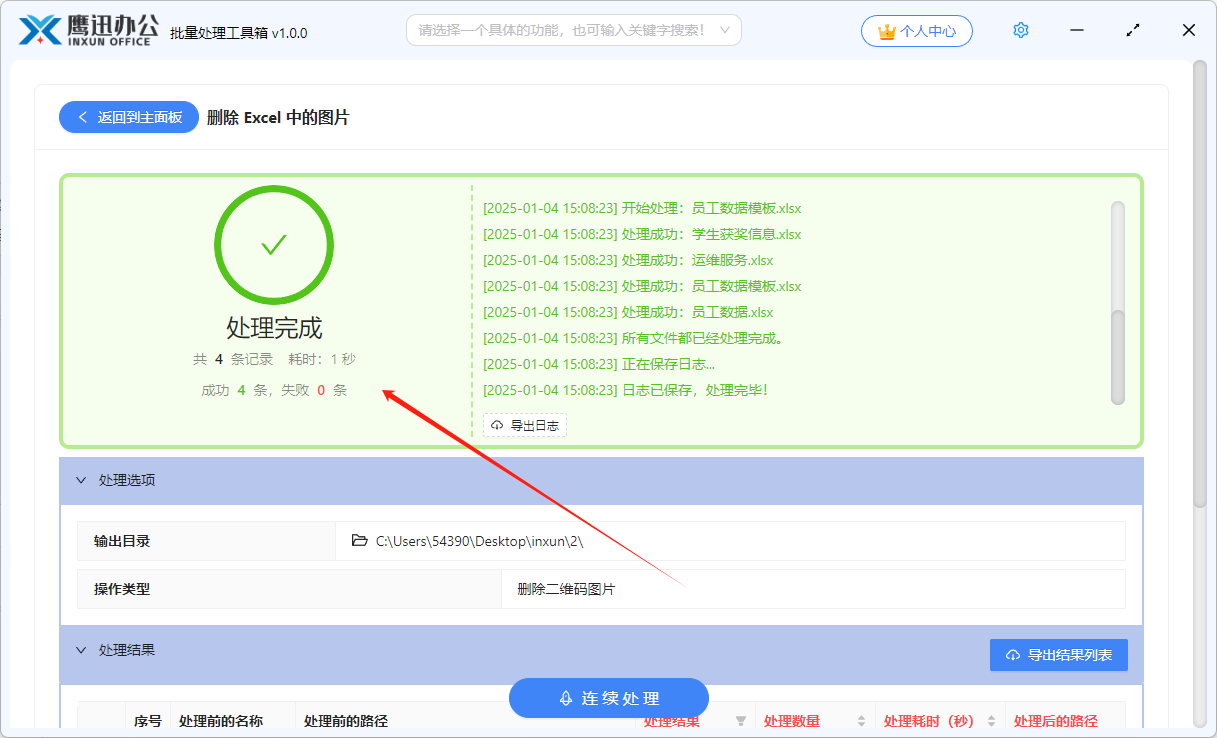
这样我们就处理完啦,是不是很简单。如果我们有1000份excel文档我们也可以用这个办法一次批量处理。赶紧来试试吧~
